win7电脑麦克风噪音很大解决方法 win7电脑麦克风噪音大怎么调节
当我们使用Win7电脑时,经常会遇到一个令人困扰的问题,那就是麦克风噪音过大,这种噪音不仅影响我们正常的语音通话和录音,还使得我们在游戏、语音聊天等场景中无法清晰地传递声音。我们迫切需要找到解决这个问题的方法。在本文中我们将探讨一些有效的调节方法,帮助我们解决Win7电脑麦克风噪音过大的困扰。
具体方法:
1、首先在window7电脑桌面的右下角鼠标点击“喇叭”图标,再点击“录音设备”。
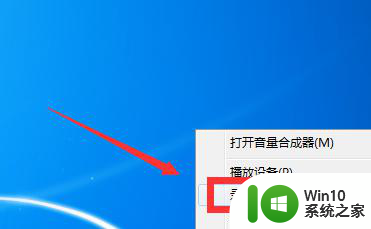
2、【声音】的窗口,选择“录制”这一项,“录制”里鼠标右键点击“麦克风”,再点击“属性(P)”。
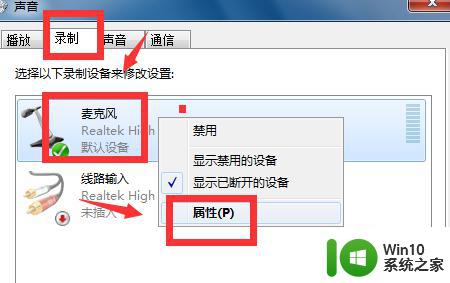
3、【麦克风 属性】的窗口,选择“侦听”这一项,会看见“侦听此设备”前面打着“勾”,就要把“勾”给取消。
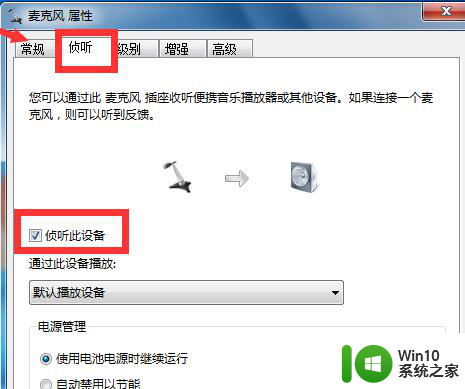
4、【麦克风 属性】的窗口,再选择“级别”这一项,“级别”里的麦克风音量随意调整,“麦克风加强”调制为0.0db即可。
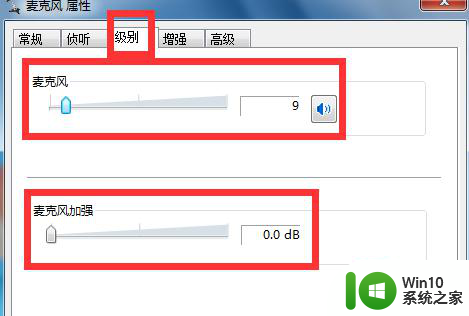
5、【麦克风 属性】的窗口,再选择“增强”这一项,把方框里的DC偏移消除、噪音消除、回音消除三个前面打上“勾”,然后再把禁用所有声音效果前面打上“勾”。
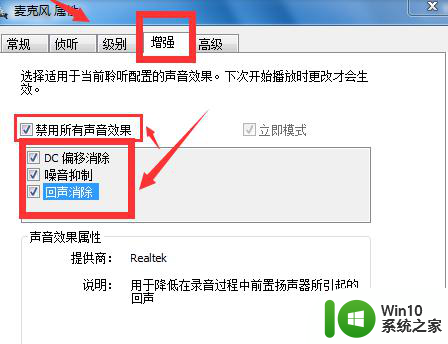
6、最后在【麦克风 属性】的窗口,选择“高级”这一项,“高级”里的“默认格式”选择在共享模式中运行时使用的采样频率和位深度。“高级”里的“独占模式”在“允许应用程序独占控制该设备”和“给与独立模式应用程序优先”的前面打上“勾”,然后点击窗口下面的“确定”
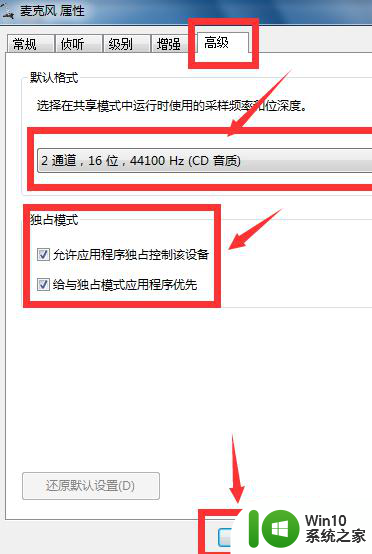
以上就是解决win7电脑麦克风噪音很大的方法,如果还有不清楚的用户,可以参考一下小编的步骤进行操作,希望能对大家有所帮助。
win7电脑麦克风噪音很大解决方法 win7电脑麦克风噪音大怎么调节相关教程
- win7电脑麦克风噪音大怎么消除 Win7电脑麦克风噪音大如何调节
- win7电脑麦克风有杂音解决方法 win7麦克风杂音很大怎么办
- Win7麦克风音量发出吱吱噪音的解决方法 Win7麦克风音量发出吱吱噪音什么原因
- 如何在win7电脑上调整麦克风的音量大小 win7电脑麦克风声音调节方法
- win7麦克风调节音量方法 win7麦克风音量调整不灵敏怎么办
- win7麦克风有杂音怎么消除 win7麦克风杂音太大怎么解决
- win7电脑麦克风为什么突然不能说话了 win7麦克风无法录音怎么解决
- win7台式电脑麦克风声音太小声怎么设置 win7电脑麦克风音量调节方法
- win7麦克风回音怎么解决 win7麦克风回音消除方法
- win7麦克风音量调节方法 win7麦克风增强设置教程
- 笔记本电脑win7系统麦克风没有声音怎么解决 win7系统笔记本电脑麦克风无声音问题解决方法
- win7麦克风没有声音的解决方法 win7麦克风没声音如何修复
- window7电脑开机stop:c000021a{fata systemerror}蓝屏修复方法 Windows7电脑开机蓝屏stop c000021a错误修复方法
- win7访问共享文件夹记不住凭据如何解决 Windows 7 记住网络共享文件夹凭据设置方法
- win7重启提示Press Ctrl+Alt+Del to restart怎么办 Win7重启提示按下Ctrl Alt Del无法进入系统怎么办
- 笔记本win7无线适配器或访问点有问题解决方法 笔记本win7无线适配器无法连接网络解决方法
win7系统教程推荐
- 1 win7访问共享文件夹记不住凭据如何解决 Windows 7 记住网络共享文件夹凭据设置方法
- 2 笔记本win7无线适配器或访问点有问题解决方法 笔记本win7无线适配器无法连接网络解决方法
- 3 win7系统怎么取消开机密码?win7开机密码怎么取消 win7系统如何取消开机密码
- 4 win7 32位系统快速清理开始菜单中的程序使用记录的方法 如何清理win7 32位系统开始菜单中的程序使用记录
- 5 win7自动修复无法修复你的电脑的具体处理方法 win7自动修复无法修复的原因和解决方法
- 6 电脑显示屏不亮但是主机已开机win7如何修复 电脑显示屏黑屏但主机已开机怎么办win7
- 7 win7系统新建卷提示无法在此分配空间中创建新建卷如何修复 win7系统新建卷无法分配空间如何解决
- 8 一个意外的错误使你无法复制该文件win7的解决方案 win7文件复制失败怎么办
- 9 win7系统连接蓝牙耳机没声音怎么修复 win7系统连接蓝牙耳机无声音问题解决方法
- 10 win7系统键盘wasd和方向键调换了怎么办 win7系统键盘wasd和方向键调换后无法恢复
win7系统推荐
- 1 风林火山ghost win7 64位标准精简版v2023.12
- 2 电脑公司ghost win7 64位纯净免激活版v2023.12
- 3 电脑公司ghost win7 sp1 32位中文旗舰版下载v2023.12
- 4 电脑公司ghost windows7 sp1 64位官方专业版下载v2023.12
- 5 电脑公司win7免激活旗舰版64位v2023.12
- 6 系统之家ghost win7 32位稳定精简版v2023.12
- 7 技术员联盟ghost win7 sp1 64位纯净专业版v2023.12
- 8 绿茶ghost win7 64位快速完整版v2023.12
- 9 番茄花园ghost win7 sp1 32位旗舰装机版v2023.12
- 10 萝卜家园ghost win7 64位精简最终版v2023.12